説明機能仕様ダウンロード画像使い方
複数のネットワーク設定を作成して切り替えることができるアプリ
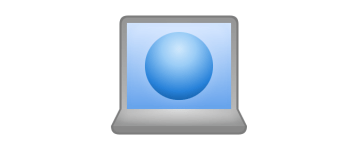
複数のネットワークのプロファイル(設定)を作成して、かんたんに切り替えることができるネットワーク設定管理ソフト。IPアドレス、サブネットマスク、デフォルトゲートウェイ、コンピューター名、DNS などの設定をワンクリックで変更できます。
NetSetMan の概要
NetSetMan は、事前に構成されたプロファイルをかんたんに切り替えることができる、ネットワーク設定マネージャーソフトウェアです。
NetSetMan の機能
NetSetMan の主な機能です。
| 機能 | 概要 |
|---|---|
| メイン機能 | mac のダイナミックデスクトップ機能を Windows に移植 |
| 機能詳細 | ・複数のネットワークのプロファイル(設定)を作成して切り替え ・Wi-Fi の管理 ・ツール(コンソール、ネットワークスキャナ、接続の表示) ・Windows の機能にアクセス |
| 設定可能な項目 | IPアドレス、ワークグループ、デフォルトのプリンタ、ネットワークドライブ、DNS サフィックス、ルートテーブル、SMTP サーバー、ホストファイルエントリ、システム設定、コンピュータ名、MAC アドレス、NIC ステータス、プロトコルバインディング、LAN 設定(Speed/Duplex、MTU、VLAN など)、接続(RAS / DUN / PPP / VPN)、スクリプト(BAT、VS、JS、…)、プログラムの実行 |
ネットワークの設定を切り替えできます
NetSetMan は、PC の IP アドレス、サブネットマスク、デフォルトゲートウェイ、コンピューター名、DNS サーバーなどの設定(プロファイル)を作成し、切り替えることができるアプリケーションです。
複数のプロファイルを作成可能で、アプリのボタンまたはトレイアイコンの右クリックメニューからかんたんにすばやくネットワークの設定をくりかえることができます。
さまざまな項目の設定が可能です
NetSetMan では、IP アドレスの設定だけでなく、使用する Wi-Fi や、ワークグループ、デフォルトのプリンタや Hosts ファイルなどの設定も行うことができ、切り替え時に任意のスクリプトやプログラムを実行することもできます。
トレイアイコンを左クリックすると現在の設定が表示され、右クリックするとメニューが表示されます。
初心者でも使いやすいインターフェース
NetSetMan は、複数の異なるネットワークプロファイルを作成し、かんたんに切り替えることができるアプリケーションです。アプリケーションを終了してもネットワークの設定は保持されます。
機能
- 複数のネットワークプロファイルを作成して切り替え
- Wi-Fi 管理
- AutoSwitch
- 現在のすべての IP 設定をトレイに表示
- トレイからプロファイルをすばやく切り替え
- ログオン時にプロファイルを切り替え
- コマンドラインアクティベーション
- ネットワークスキャナー、接続、コンソールなどのツール
- 頻繁に使用される Windows の場所へのクイックアクセス
システム要件:
- .NET Framework 4.5 以降
使い方
インストール
1.インストール方法
- インストーラを実行するとセットアップウィザードが開始します。ドロップダウンで言語を選択して[Next]をクリックします。
- 使用許諾契約書が表示されます。「I accept the agreement」を選択して[Next]をクリックします。
- インストール方法を選択して[Next]をクリックします。通常は「Install NetSetMan」を選択します。
・ポータブルバージョンでインストールする場合は「Extract files」を選択します。
- インストール先を確認して[Next]をクリックします。
- スタートメニューに作成するショートカットの設定を確認して[Install]をクリックします。
- インストールが完了しました。[Finish]をクリックしてセットアップウィザードを閉じます。
基本的な使い方
1.ネットワークの設定を作成して変更する
NetSetMan のデフォルトでは、空の Profile 1 と 2 が作成されています。
- 作成するプロファイルを選択して、必要事項を入力します(ここでは Profile 2 に作成します)。
- 右上の[Activate: Profile 2]ボタンをクリックすると、入力した設定が適用されます。
- Profile の右クリックメニューから、プロファイル名の変更やプロファイルの追加やコピーを行うことができます。
2.トレイアイコン
- トレイアイコンを左クリックすると、現在の設定が表示されます。
- トレイアイコンを右クリックすると、設定の切り替えなどを行うことができます。

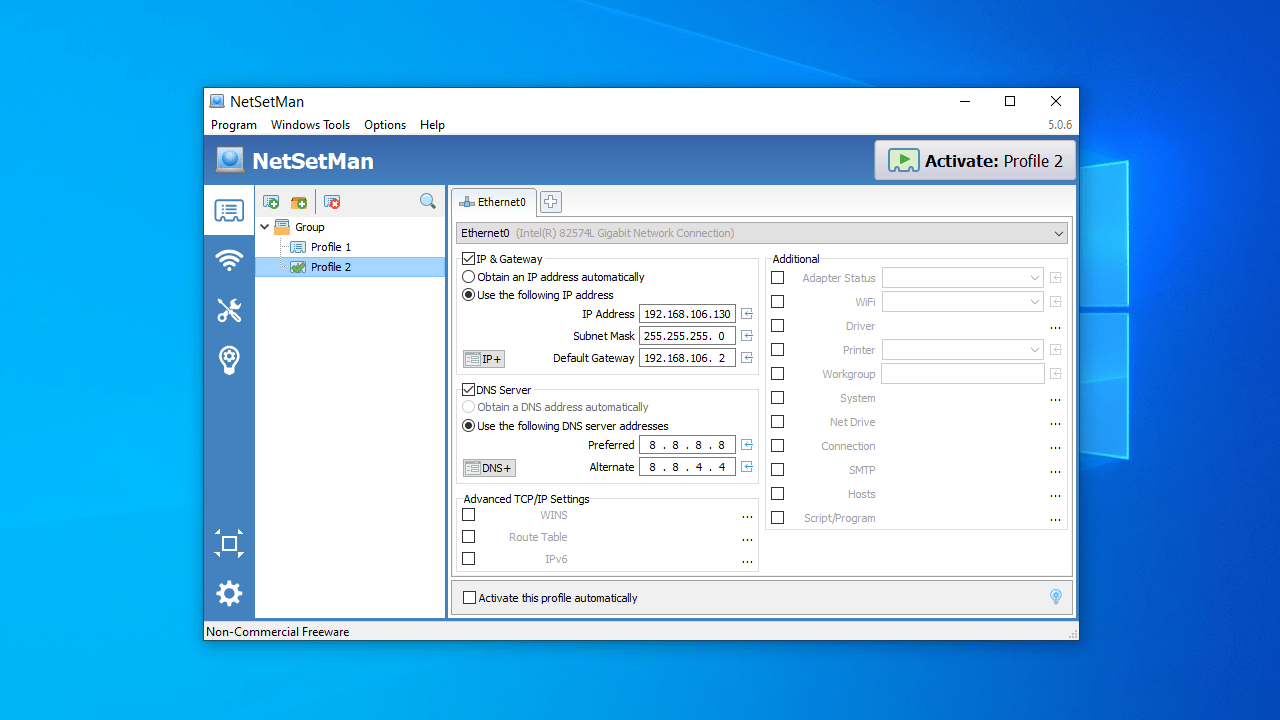

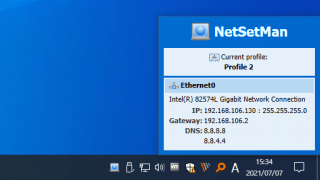
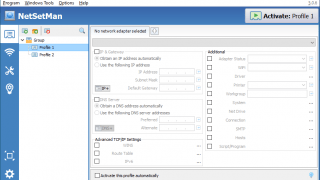
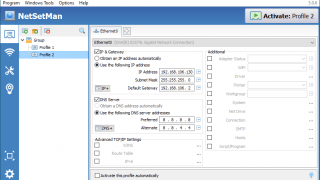
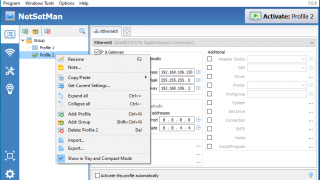
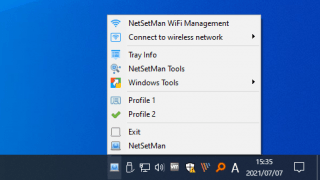
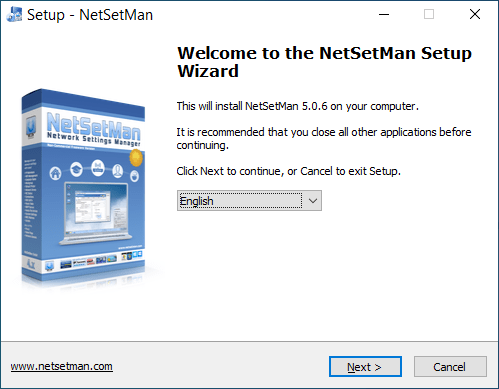
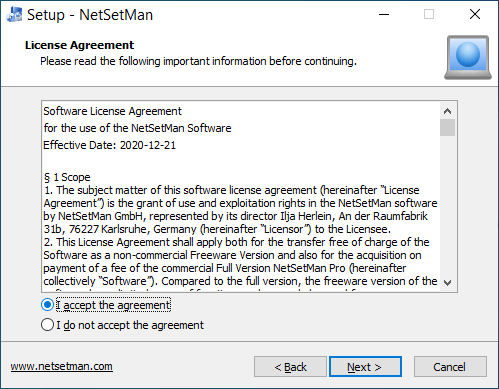
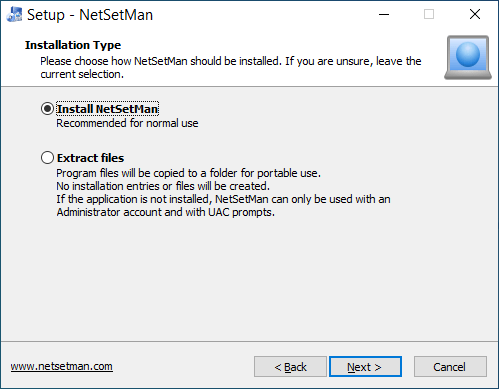
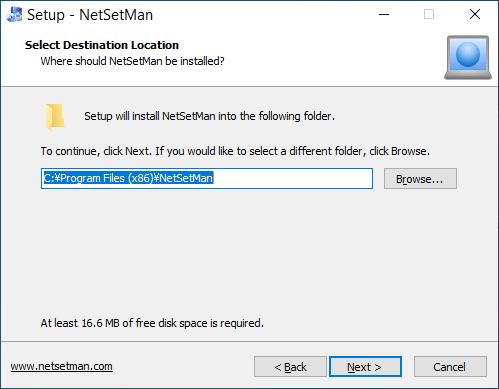
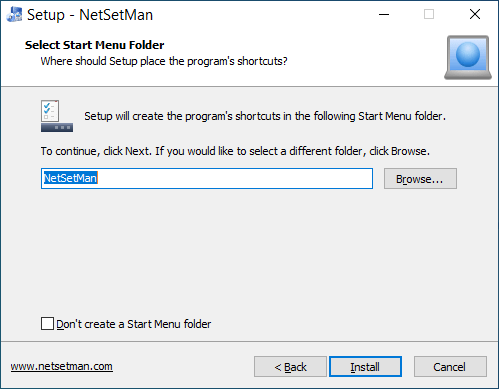

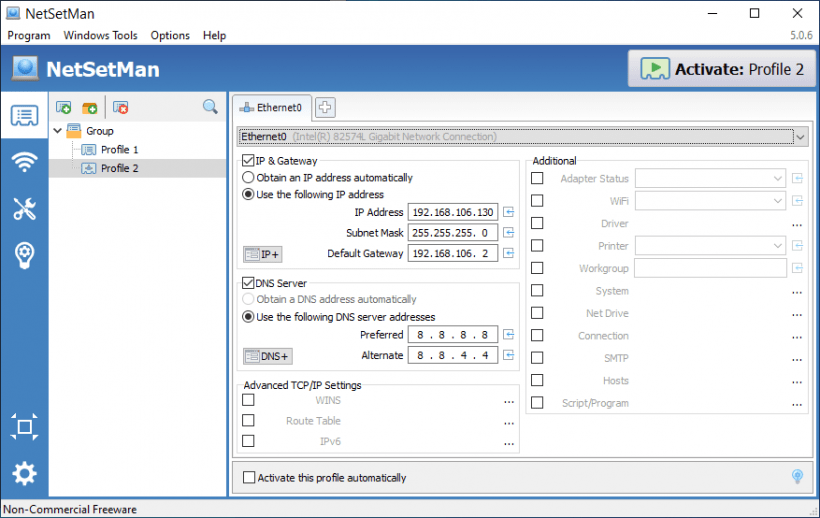
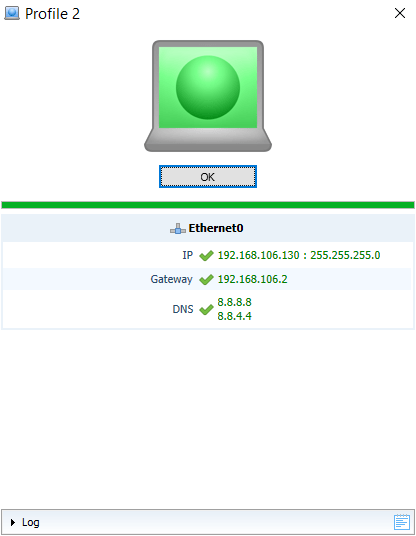
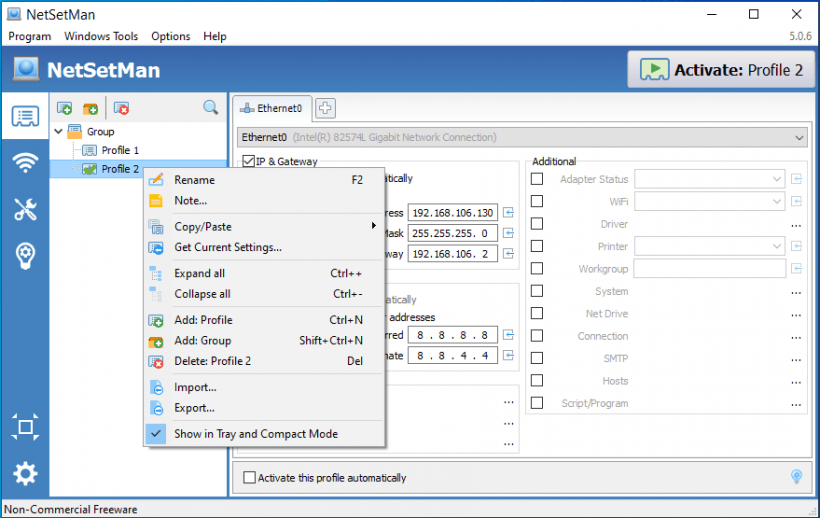
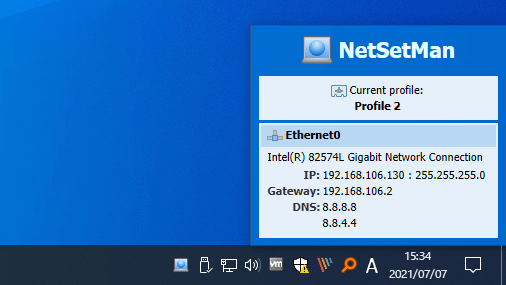
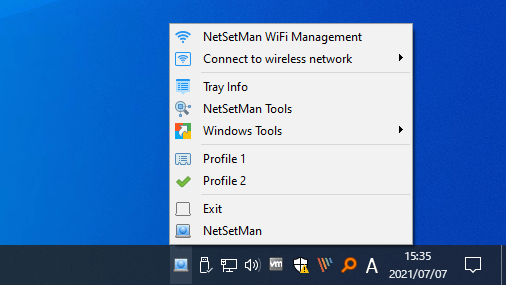
NetSetMan は、商用利用/職場での使用以外の場合、無料で使用できます。